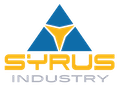Как изменить имя пользователя в Zoom.

14 июня, 2021
Вам нужно изменить отображаемое имя на Zoom, чтобы показать другое имя во время онлайн-встреч? Не волнуйтесь, потому что в этой статье мы покажем вам, как выполнить эту задачу!
(adsbygoogle = window.adsbygoogle || []).push({});В этом руководстве мы покажем вам, как изменить свое имя в приложении Zoom, коммуникационном приложении, которое стало очень известным в Интернете и позволяет его пользователю участвовать в различных онлайн-встречах.
Вы можете бесплатно скачать Zoom на свой компьютер или бесплатно загрузить его из специального цифрового магазина, например App Store, по телефону, чтобы носить Zoom с собой.
В этом руководстве мы сосредоточимся на:
(adsbygoogle = window.adsbygoogle || []).push({});- Как изменить имя пользователя в Zoom на компьютере
- Как изменить имя пользователя в Zoom на телефоне
Как изменить имя пользователя в Zoom на компьютере.
Zoom дает вам возможность легко изменить имя с вашего рабочего стола. Давайте взглянем на процедуру:
(adsbygoogle = window.adsbygoogle || []).push({});- Первым шагом для изменения имени пользователя является открытие приложения Zoom на рабочем столе.Вам нужно войти в систему благодаря учетным данным, и после этого вам нужно нажать на кнопку «Настройки». Вы не можете пропустить его, это тот, который имеет форму шестеренки, который расположен в правом верхнем углу приложения.Следующий шаг-нажать на кнопку «Профиль», которая находится в левом меню.

- Благодаря последнему шагу вы сможете увидеть все настройки в профиле и изменить имя пользователя, просто
нажав на кнопку «Редактировать».
- Обратите внимание, что вам не нужно будет менять реальное имя, связанное с профилем, а только то, которое отображается под надписью «Display name».
- Удалите старое имя и напишите новое в выделенном пространстве, таким образом вы измените имя, которое другие пользователи Zoom будут видеть во время онлайн-встреч.
- После того, как вы уверены в новом имени, вам нужно нажать на кнопку «Сохранить», чтобы завершить процедуру.
Как изменить имя пользователя в Zoom на телефоне.
Процедура смены имени по телефону совершенно иная, но она так же проста, как и предыдущая:
(adsbygoogle = window.adsbygoogle || []).push({});- Для начала вам нужно запустить приложение Zoom на телефоне.
- следующим шагом будет нажать на кнопку «Настройки».
- После этого вам нужно нажать на кнопку «Мой профиль».
- Оттуда вы можете изменить почти все, что связано с профилем, но сейчас нам нужно сосредоточиться на отображаемом имени.
- Нажмите на «Отображаемое имя», удалите старое и напишите новое.
- После этого вам просто нужно нажать на кнопку «Ок» и закрыть настройки приложения.
Если вам понравилось это руководство, и вы являетесь пользователем Zoom, почему бы вам не взглянуть на его другую статью? Там вы найдете дополнительную информацию о Zoom и его функциях, которые помогут вам при использовании коммуникационного программного обеспечения.